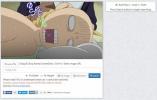طباعة حدد الخلايا فقط في ورقة عن طريق تحديد منطقة الطباعة في إكسيل
يمكن أن يحتوي جدول بيانات MS Excel على ألف صف وألف عمود. أشرطة التمرير الأفقية والرأسية ، وشريط عنوان الخلية ، ناهيك عن عنصر التحكم في التكبير ، تجعل من السهل التنقل في ورقة كبيرة. تكمن المشكلة في أنه كلما زاد عدد الصفوف والأعمدة الموجودة في الورقة ، زادت صعوبة طباعتها. يكاد يكون من المستحيل إدارة طباعة جدول بيانات Excel كبير. لا تقدم معاينة الطباعة الكثير من الأدوات لتسهيل الأمر ، ومن الصعب غالبًا تحديد الخلايا التي ستظهر في صفحة واحدة ، وأيها سيتم نقلها إلى الصفحة التالية. اربط هذا مع عدد كبير من الصفوف والأعمدة ولديك فوضى في يدك. إذا كان لديك جدول بيانات Excel كبير ترغب في طباعة جزء صغير منه فقط ، ولكن دون الكثير من المتاعب ، فإليك كيف يمكنك إخبار البرنامج بطباعة الخلايا المحددة مسبقًا فقط.
يحتوي MS Excel على أداة تسمى "منطقة الطباعة". إنه متوفر في MS Excel 2007 والإصدارات الأحدث ، ويتيح لك تحديد الخلايا التي تريد طباعتها. لإعداده ، حدد الخلايا التي تريد طباعتها. انتقل إلى علامة التبويب "تخطيط الصفحة" وابحث عن القائمة المنسدلة "منطقة الطباعة" في مجموعة أدوات "الصفحة". من القائمة المنسدلة ، ما عليك سوى النقر فوق خيار "تعيين ناحية الطباعة". سيتم تعيين منطقة الطباعة على الخلايا التي حددتها. سيظهر مخطط رمادي حولهم.

يمكنك إعادة تعريف منطقة الطباعة أي عدد من المرات على الرغم من أنه من الجدير بالذكر أنه إذا مساحة الطباعة كبيرة ، ستظل الصفوف والأعمدة تفيض على الصفحات الأخرى عندما طبع. هذا حل يعمل عندما تحتاج إلى طباعة سريعة. لإعادة تعيين منطقة الطباعة ، ما عليك سوى تحديد خيار "مسح منطقة الطباعة" من نفس القائمة المنسدلة كما هو موضح في لقطة الشاشة أعلاه.
بحث
المشاركات الاخيرة
كيفية تتبع رحلتك مع Facebook Messenger Bot
قد تبدو برامج الروبوت في Facebook Messenger مثل البدعة المؤقتة ، وب...
البحث العكسي لقطة للشاشة من مسلسل أنمي لرؤية السلسلة التي منها
الأنمي هو نوع متنوع بشكل استثنائي. من الصعب التحدث مع شخص ما لإعطائ...
منع Windows من الذهاب للنوم عندما يقوم Chrome بتنزيل الملفات
متصفحات الويب هي التطبيقات الافتراضية المستخدمة لتنزيل الملفات. لا ...